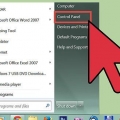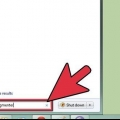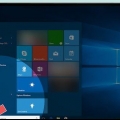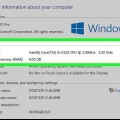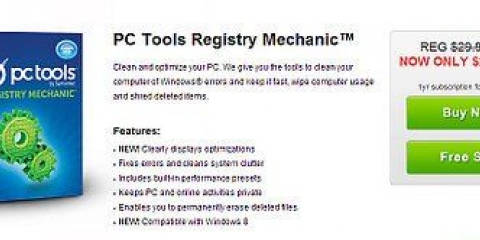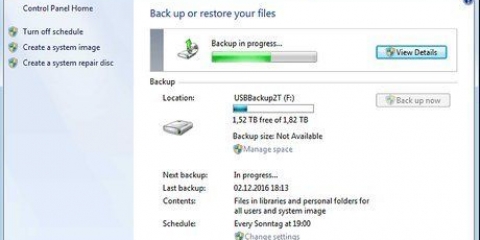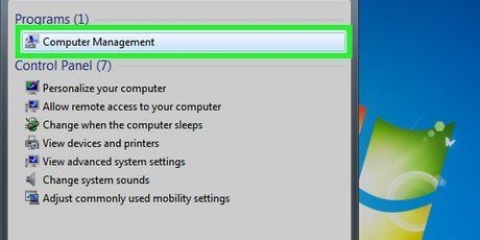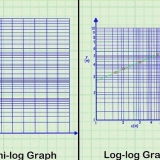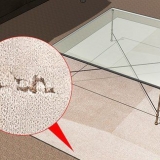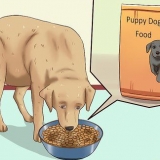Non è necessario chiudere prima i programmi.
Non è necessario eliminare i file temporanei.







6. clicca su "Analizza il disco" per verificare se il disco è pronto per la deframmentazione. Quando Windows ha analizzato il disco, puoi fare clic nella colonna "Ultimo inizio" controlla la percentuale di frammentazione del disco. Se la percentuale è superiore al 10%, si consiglia di deframmentare il disco. 7. clicca su "Deframmenta il disco".Se viene richiesta la password o la conferma dell`amministratore, digitare la password o la conferma. Il tempo di deframmentazione dipende dalle dimensioni del disco e dal grado di frammentazione (le aree rosse).
È possibile continuare a lavorare durante la deframmentazione del disco, ma il sistema sarà molto lento. È una buona idea eseguire la deframmentazione durante la notte.
Se hai iniziato la deframmentazione e devi davvero lavorare puoi scegliere di mettere in pausa.
clicca su "Imposta programma".
Apri il menu "Giorno".
Scegli un giorno (es. Domenica).
clicca su "ok".
clicca su "Bloccare".











"deframmentare"
Digitare la lettera dell`unità che si desidera deframmentare. Ad esempio "deframmenta c:".
genere "-v" se vuoi vedere dati aggiuntivi.
genere "-un" se vuoi solo i dati.



Deframmenta un disco su un computer windows
Contenuto
Quando si scrivono dati, il computer non riesce sempre a mettere insieme tutti i dati in un file. Ad esempio, potrebbe essere che parte di un file si trovi all`inizio del disco e il resto alla fine. Ciò può rallentare i programmi poiché il computer impiega tempo per ordinare i frammenti di un file insieme. La deframmentazione dell`unità rimonta i dati corretti, rendendo più veloce la lettura di un file. Esistono diversi modi per deframmentare un disco, ecco alcuni metodi diversi.
Passi
1. Iniziare: ci sono cose che non dovresti fare. Funzionava in modo diverso, ecco un elenco di cose che non ti servono (più):
- Prima dovevi aprire Windows in modalità provvisoria. Non è più necessario.

Non è necessario rimuovere i programmi che non utilizzi più. Ma ovviamente è sempre bene avere un computer in ordine.




2. Quando Windows ti chiede di deframmentare l`unità, fai semplicemente clic su "Deframmentazione del disco". Facile!
Metodo 1 di 7: i diversi colori
1. Fai attenzione: diverse versioni di Windows hanno modi diversi di indicare lo spazio libero e quello utilizzato. Ma in generale, vengono utilizzati i seguenti colori:
| xxx | Le aree BLU indicano quali sezioni contengono file i cui dati sono contigui. |
| Le aree BIANCHE non sono utilizzate. | |
| Le aree ROSSE indicano dove si trovano i frammenti di file. Per mezzo della deframmentazione, questi pezzi vengono prelevati e messi insieme in uno o nel minor numero possibile di pezzi. |

Metodo 2 di 7: Windows 7

1. In Windows 7, la deframmentazione viene eseguita automaticamente, ma puoi seguire questi passaggi se vuoi eseguirla manualmente.

2. Apri il Pannello di controllo.

3. Aprire "Sistema e sicurezza".

4. clicca su "Deframmentazione del disco".

5. Seleziona l`unità in cui desideri deframmentare "Stato attuale".



8. Se vuoi determinare quando ha luogo la deframmentazione, puoi impostarlo. Modificare la pianificazione della deframmentazione come segue:





Metodo 3 di 7: altre finestre

1. clicca su "Questo computer". Fare clic con il tasto destro del mouse sul disco da deframmentare, ad esempio "C:". Fare clic su proprietà, ora si apre una finestra.

2. clicca su "Strumenti di sistema".

3. clicca su "Deframmenta ora".
Metodo 4 di 7: deframmenta di nuovo

1. Considera la deframmentazione di nuovo. A volte può essere utile farlo due volte. I pezzi di file che vengono saltati la prima volta vengono spesso ripuliti la seconda volta.

2. Visualizza la panoramica. Controlla se ci sono file con (più di) 20 clip che stai utilizzando. Non ha senso deframmentare file che non usi mai comunque!

3. Facoltativamente, deframmenta i singoli file. Con il programma tu qui puoi mettere insieme pezzi di dati da singoli file. Questo è un programma da "riga di comando", quindi lo avvii da Start > Portare fuori.
Metodo 5 di 7: dalla riga di comando

1. Avvia l`utilità di deframmentazione del disco dalla riga di comando.

2. Vai a casa > Esegui e digita (senza virgolette) "dfrg.msc. Oppure vai a Casa > Tutti i programmi > accessori da scrivania > Strumenti di sistema > Deframmentazione del disco.

3. clicca su "Analizza il disco" e visualizza il risultato. Se necessario, fare clic "Deframmenta il disco".

4. Si prega di attendere il completamento del processo.
Metodo 6 di 7: metodo batch
Se preferisci vedere le parole invece dei colori, puoi utilizzare il metodo seguente.

1. Creane uno nuovo .applicazione txt. Usa Blocco note per modificare il documento.
2. Inserisci il seguente codice:





3. Salva il documento. Dai al file l`estensione
.pipistrello. Il tuo file è ora un file batch. Fare clic su questo file.
4. Aspetta! Il computer inizierà ora la deframmentazione, potrebbero essere necessari da alcuni minuti ad alcune ore.
Metodo 7 di 7: Apple Mac OS X

1. Non c`è bisogno di deframmentare su un Mac. OSX deframmenta automaticamente i file in modo da non doverlo mai fare manualmente.
Consigli
- Potrebbe essere utile mettere la cache del browser su un`unità diversa rispetto ai file di sistema. Un browser web scrive costantemente dati e questo può interferire con altri dati.
- Più deframmenti, più veloce sarà.
- Ci sono deframmentatori sul mercato che pretendono tutti di deframmentare meglio di Windows. Tuttavia, questi programmi costano denaro.
- I sistemi Linux sono progettati in modo da non dover quasi mai essere deframmentati.
Avvertenze
- Questo processo interessa anche altri utenti dell`unità.
Articoli sull'argomento "Deframmenta un disco su un computer windows"
Condividi sui social network:
Simile
Popolare